

作者: Adela D. Louie, 最新更新: 2019年3月23日
这是您第一次使用Google云端硬盘来存储您拥有的重要文件或文档吗? 您想知道如何保护Google云端硬盘吗? 那么,这是给你的。
我们将告诉你的事情 Google云端硬盘的安全使用方式。 这样,您就可以知道您的数据是否真的安全。 我们知道,我们大多数人都希望确保我们始终为所有宝贵的文件和文档使用安全的在线存储。
部分1:什么是Google云端硬盘?部分2:Google云端硬盘的主要功能3部分:Google Drive保证的安全性部分4:以更安全的方式使用Google云端硬盘部分5:从Android设备备份和还原数据的最佳方式第6部分:结论
众所周知,Google云端硬盘是云端或在线存储,其主要目的是为我们提供一种可扩展的方式,使其不超过硬盘存储空间的限制。 使用Google云端硬盘是我们存储任何文件的最简单可靠的方式之一。
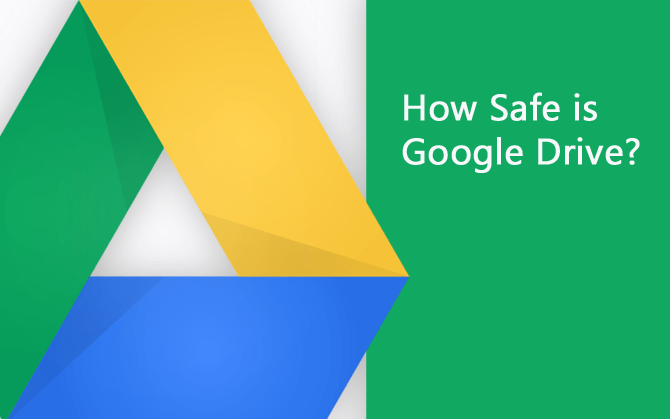
Google云端硬盘实际上为其用户提供了将所有文件存储在云中的功能。 但是,除此之外,Google云端硬盘还有其他几项功能。 •您实际上可以在Google云端硬盘上存储所有类型的文件。
•您的驱动器将始终保密,并且您的所有文件都将保存在安全的地方。
•使用Google云端硬盘,您可以直接从中共享文件。
•您还可以编辑Google云端硬盘中的所有文件。
•您还可以在其中创建新文件。
•您将拥有所有可用的应用程序列表。
•使用Google云端硬盘,即使您处于离线状态或未连接到互联网,也可以使用。 许多人实际上会相信他们使用Google云端硬盘获取所有数据。 这就是为什么必须使用相同的工具来保证文件安全的原因。
Google云端硬盘的一个功能是它的整个系统既安全又安全。 这是因为开发人员认真对待安全问题,因为他们希望保护所有用户。 因此,他们已经制定了若干安全措施,其中包括以下内容。 •当您尝试访问Google云端硬盘帐户时,他们会进行双重身份验证过程。
•此工具具有SSL加密。
•他们还具有强大的TSL标准加密功能,用于保护您在Google云端硬盘上的所有文件和文档。
•您拥有的加密密钥用于加密数据。
•一旦其他数据进入您的Google云端硬盘,您的Google云端硬盘帐户就会进行取消加密和重新加密。 如果您要查看Google云端硬盘,您将能够看到它看起来安全可靠。 但是,过去已经记录了Google云端硬盘的安全性。 这是因为它的安全性在过去已被破坏,导致许多用户对Google云端硬盘产生怀疑。 但另一方面,Google云端硬盘是一种安全的服务,您可以使用它来保存文档,还有一些方法可以提高您的安全性。
如果您真的想使用Google云端硬盘保存在您的文档和文件中,但是您怀疑它的安全性,那么我们在此提供一些有关如何更安全地使用Google云端硬盘的提示。
尝试在不安全的连接上访问您的Google云端硬盘可能存在一些风险。 这就是为什么无论Google云端硬盘有多安全,都可以破坏您的数据。 这就是为什么即使Google Drive可以安全使用,一旦你没有安全连接,那么它将是无用的。 除非您使用的设备完全安全,否则您必须确保不使用公共Wi-Fi连接尝试访问Google云端硬盘。
您始终必须确保始终保护您的身份验证以及密码安全。 这样,您将确信您的文件和文档将受到保护。 有了这个,您还可以尝试访问有关您拥有的密码的信息,然后您就可以看到谁使用您的Google云端硬盘帐户访问过该密码。
Google云端硬盘实际上是向其他人分享您的文件和文档的最佳功能之一。 但是,这也可能有点风险,特别是如果您将文件共享给错误的人。 始终牢记想要与您共享文件的人。 您还可以尝试使用Google云端硬盘拥有的有限共享选项。 这样,您就可以使用Google云端硬盘帐户控制文件了。
就像Google云端硬盘一样,我们也有其他工具可供您推荐。 此工具还可用于将Android设备上的所有重要数据备份到PC。 此工具是FoneDog工具包 - Android数据备份和还原。 FoneDog工具包 - Android数据备份和恢复也具有与Google云端硬盘相同的功能。 它还可以让您安全地将数据从Android设备备份到PC。 您还可以根据自己的判断将备份文件共享到任何其他Android设备.FoneDog工具包 - Android数据备份和恢复能够通过一键备份您的数据。 除了您的Android设备上的数据,例如您的通讯录,短信,通话记录,视频,照片等,您还可以备份Android设备上的应用以及应用数据。 此外,FoneDog工具包 - Android数据备份和还原还可让您预览备份文件并将其还原到您拥有的任何其他Android设备。 这是因为FoneDog工具包 - Android数据备份和恢复实际上可以支持超过8,000 Android设备,包括三星Galaxy,HTC,索尼,华为等。 与Google Drive一样,FoneDog工具包 - Android数据备份和还原也是一种非常安全的工具,可用于备份数据。 这是因为我们始终优先考虑您的隐私。 您还可以选择要备份或还原的数据。 让您知道FoneDog工具包有多简单易行 - Android数据备份和还原 是的,我们在这里为您提供了指南。 *将您的数据从Android设备备份到PC - FoneDog Toolkit *
首先,您所要做的就是从我们的官方网站下载FoneDog Android Toolkit。 然后,在您的PC上安装程序。

然后,一旦安装过程完成,继续并启动它。 在这里,您必须确保在使用FoneDog Android Toolkit时没有其他备份应用程序在后台运行。
之后,继续从程序的主界面中选择“Android数据备份和恢复”选项。 然后,继续使用USB线将Android设备连接到PC。 从那里,您必须确保已在Android设备上启用USB调试,以便程序能够检测到您的设备。 注意:如果您使用的是具有4.0版操作系统的Android设备,您将能够在设备屏幕上看到一条弹出消息,询问您是否允许打开USB调试。 从这里开始,您只需点击“确定”按钮即可。

在FoneDog Toolkit - Android数据备份和恢复已经完全检测到您的Android设备后,它将显示它支持的所有文件类型。 您将在屏幕上看到“联系人”,“消息”,“呼叫日志”等。 默认情况下,您可以在每种文件类型旁边看到一个复选标记。

从这里开始,您所要做的就是选择要从Android设备备份到PC的所有数据。 一旦完成,请继续并单击“开始”按钮。 然后将开始备份所选数据的过程。 这可能需要一些时间,具体取决于您尝试备份的文件大小。 重要说明:在备份数据时,请确保不要断开Andriod设备与PC的连接。 此外,请不要使用您的Android设备。

之后备份过程完成,继续并单击“确定”按钮。 然后,从这里,您将能够查看备份文件包含的所有项目。

*恢复备份到Android设备 - FoneDog Android工具包
就像备份数据的过程一样,继续从PC上启动FoneDog Toolkit。 然后,继续从主界面中选择“Android数据备份和恢复”。 之后,继续使用USB线将Android设备连接到PC。 再次,继续打开USB调试。
然后,一旦FoneDog Toolkit - Android数据备份和恢复已完全检测到您的Android设备,请继续并单击屏幕上的“设备数据恢复”选项。 然后,FoneDog Toolkit - Android数据备份和还原将显示您的备份文件列表。 从那时起,继续根据备份文件的生成时间和日期选择要恢复的备份文件。 之后,继续并单击“开始”按钮。

一旦你点击“开始”按钮,FoneDog工具包 - Android数据备份和恢复将开始扫描你的备份文件。 一旦扫描过程完成,FoneDog Toolkit - Android数据备份和恢复将显示您备份文件中的所有数据类型。 您将能够在屏幕左侧看到所有这些内容。 从那里开始,选择您要恢复到Android设备的所有数据类型。 完成后,继续并单击“恢复”按钮。 然后单击“确定”按钮确认操作。

一旦您点击了恢复按钮并确认了该操作,FoneDog工具包 - Android数据备份和恢复将开始将您选择的数据恢复到您的Android设备。 这可能需要一些时间,具体取决于文件的大小。 FoneDog工具包 - Android数据备份和恢复将在完成此过程后通知您。
人们也读如何修复Google云端硬盘无法同步问题?谷歌备份funktioniert nicht unter Android
如您所见,Google Drive是最安全的云存储之一,您可以使用它来保存重要的文件和文档。 但是,在网上对您的文件格外小心总是一个好主意,这就是为什么您必须确保您的信息得到很好的保护。
这也是FoneDog Toolkit - Android数据备份和还原所具有的最佳功能之一。 该程序非常安全,使用安全,因为我们确保始终重视您的隐私。
发表评论
评论
热门文章
/
有趣乏味
/
简单困难
谢谢! 这是您的选择:
Excellent
评分: 4.5 / 5 (基于 88 评级)